win10查看电源方案的方法 win10怎么查看电源方案
更新时间:2023-04-17 17:24:00作者:zheng
有些用户在使用win10电脑的时候发现耗电很多,想要查看自己电脑的电源方案,但是不知道怎么查看,今天小编给大家带来win10查看电源方案的方法,有遇到这个问题的朋友,跟着小编一起来操作吧。
具体方法:
1.首先,通过快捷键win+R,输入powershell。打开powershell命令行。
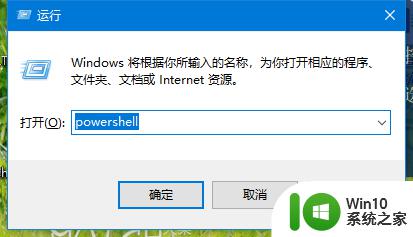
2.在powershell命令行上,输入powercfg /a命令,查看系统支持的睡眠状态。
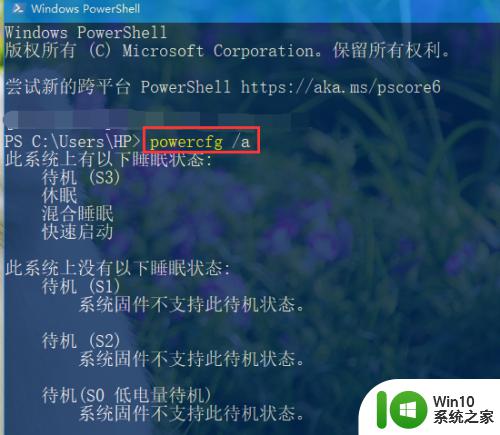
3.使用powercfg /?命令查看使用帮助。
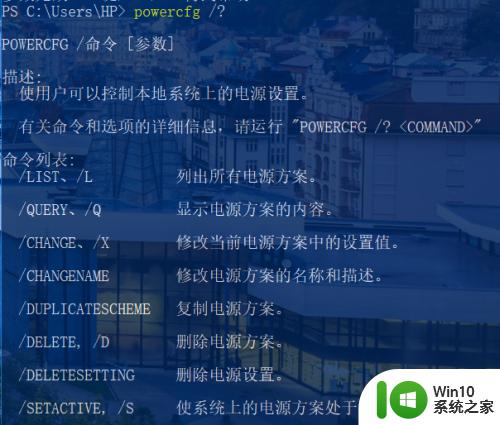
4.使用powercfg /BATTERYREPORT命令输出电池报告,接着可以用浏览器打开查看。
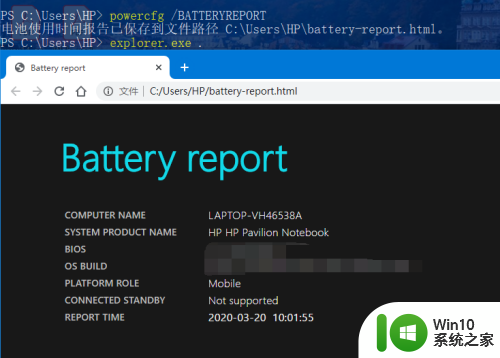
5.使用powercfg /ENERGY命令跟踪能量效率问题,并输出报告。
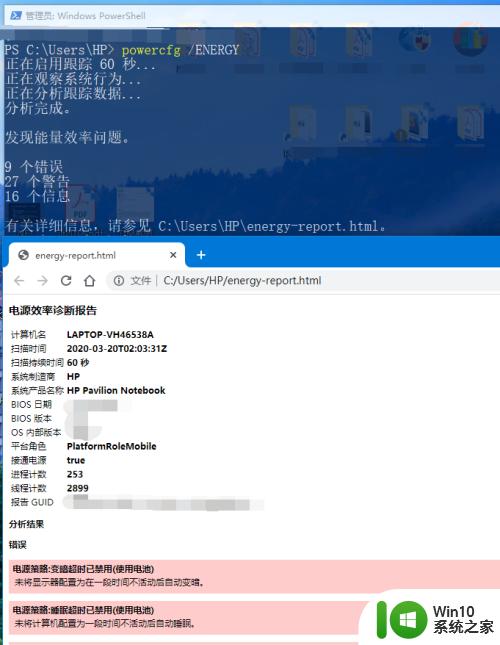
以上就是win10查看电源方案的方法的全部内容,有需要的用户就可以根据小编的步骤进行操作了,希望能够对大家有所帮助。
win10查看电源方案的方法 win10怎么查看电源方案相关教程
- win10查看流氓软件源头的方法 win10怎么样查看流氓软件源头
- 查看电脑win10的具体版本号方法 电脑怎么查看win10版本号
- win10电脑日志的查看方法 win10怎么查看电脑日志
- win10查看电脑配置的方法 win10怎么查看配置
- win10查看显示器尺寸的详细方法 win10怎么查看电脑屏幕尺寸
- 电脑win10怎么查看wifi密码 查看电脑wifi密码win10方法
- win10查看电脑分辨率的方法 win10怎么查看显示器分辨率
- win10没有照片查看器的解决方案 win10如何解决没有图片查看器
- win10电脑查看运行的方法 Win10系统如何查看正在运行的程序
- win10电脑配置查看方法 win10电脑配置如何查看
- win10的电脑配置怎么看 win10怎么查看电脑配置信息的详细方法
- win10 xbox手柄电量查看方法 Win10如何查看Xbox手柄电量
- 蜘蛛侠:暗影之网win10无法运行解决方法 蜘蛛侠暗影之网win10闪退解决方法
- win10玩只狼:影逝二度游戏卡顿什么原因 win10玩只狼:影逝二度游戏卡顿的处理方法 win10只狼影逝二度游戏卡顿解决方法
- 《极品飞车13:变速》win10无法启动解决方法 极品飞车13变速win10闪退解决方法
- win10桌面图标设置没有权限访问如何处理 Win10桌面图标权限访问被拒绝怎么办
win10系统教程推荐
- 1 蜘蛛侠:暗影之网win10无法运行解决方法 蜘蛛侠暗影之网win10闪退解决方法
- 2 win10桌面图标设置没有权限访问如何处理 Win10桌面图标权限访问被拒绝怎么办
- 3 win10关闭个人信息收集的最佳方法 如何在win10中关闭个人信息收集
- 4 英雄联盟win10无法初始化图像设备怎么办 英雄联盟win10启动黑屏怎么解决
- 5 win10需要来自system权限才能删除解决方法 Win10删除文件需要管理员权限解决方法
- 6 win10电脑查看激活密码的快捷方法 win10电脑激活密码查看方法
- 7 win10平板模式怎么切换电脑模式快捷键 win10平板模式如何切换至电脑模式
- 8 win10 usb无法识别鼠标无法操作如何修复 Win10 USB接口无法识别鼠标怎么办
- 9 笔记本电脑win10更新后开机黑屏很久才有画面如何修复 win10更新后笔记本电脑开机黑屏怎么办
- 10 电脑w10设备管理器里没有蓝牙怎么办 电脑w10蓝牙设备管理器找不到
win10系统推荐
- 1 电脑公司ghost win10 32位正式装机版v2023.12
- 2 系统之家ghost win10 64位专业版原版下载v2023.12
- 3 深度技术ghost win10 32位最新旗舰版v2023.11
- 4 深度技术ghost win10 64位官方免激活版v2023.11
- 5 电脑公司ghost win10 32位官方稳定版v2023.11
- 6 风林火山ghost win10 32位家庭中文版下载v2023.11
- 7 系统之家win10 64位稳定破解版v2023.11
- 8 深度技术ghost win10 64位官方最新版v2023.11
- 9 系统之家ghost win10 64位旗舰免激活版v2023.11
- 10 技术员联盟ghost win10 64位旗舰u盘版v2023.11